DLL-Dateien und das Fehlen von MSVCP140.DLL: Ursachen und Lösungen
DLL-Dateien (Dynamic Link Libraries) sind essenzielle Bestandteile und Programmcodes für Ihr Windows-System. Wenn eine dieser Dateien fehlt, können verschiedene Fehler auftreten. In solchen Fällen sollten Sie die fehlende MSVCP140.DLL-Datei aus dem Internet herunterladen.
Funktion der MSVCP140.DLL
Viele Programme greifen auf DLL-Dateien zu, da diese zentrale Funktionen speichern, die von unterschiedlichen Anwendungen gemeinsam genutzt werden können. Auch zahlreiche Spiele benötigen diese Dateien, um korrekt ausgeführt zu werden. Insbesondere arbeiten DLL-Dateien eng mit Visual C++ zusammen. Wenn Sie die Datei für ein Computerspiel benötigen, finden Sie den entsprechenden Download auf der offiziellen Microsoft-Website.
Ursachen für das Fehlen von MSVCP140.DLL
Wenn plötzlich eine DLL-Datei fehlt und Sie keine Änderungen an der Registry vorgenommen haben, sollten Sie Ihren PC auf Malware überprüfen. Häufig löschen unerwünschte oder schädliche Programme die „Dynamic Link Libraries“. Es ist auch möglich, dass die MSVCP140.DLL versehentlich gelöscht wurde.
Herunterladen und Installieren der fehlenden MSVCP140.DLL
Die MSVCP140.dll gehört zum Visual C++ Redistributable Package for Visual Studio 2015. Diese Laufzeitbibliothek wird normalerweise bei der Installation von Windows mitinstalliert. Um das Problem mit der fehlenden Datei zu beheben, haben Sie zwei Möglichkeiten:
- Neuinstallation des Visual C++ Redistributable Package:
- Laden Sie das Visual C++ Redistributable Package for Visual Studio 2015 von der offiziellen Microsoft-Website herunter.
- Führen Sie das Installationsprogramm aus und folgen Sie den Anweisungen.
- Manuelles Herunterladen der MSVCP140.DLL:
- Besuchen Sie die Website dll-files.com in Ihrem Browser.
- Geben Sie im Suchfeld „MSVCP140.DLL“ ein und suchen Sie nach der Datei.
- Wählen Sie die passende Version aus (achten Sie darauf, ob Ihr System 32-Bit oder 64-Bit ist).
- Laden Sie die ZIP-Datei herunter, entpacken Sie sie und kopieren Sie die MSVCP140.DLL in den Ordner
C:\Windows\System32.
Überprüfen des Systemtyps
Um festzustellen, ob Ihr Betriebssystem 32-Bit oder 64-Bit ist, gehen Sie wie folgt vor:
- Öffnen Sie die Einstellungen.
- Navigieren Sie zu System > Info.
- Unter „Systemtyp“ finden Sie die Information, ob Ihr System 32-Bit oder 64-Bit ist.
Durch das Befolgen dieser Schritte können Sie das Problem mit der fehlenden MSVCP140.DLL effektiv beheben und die Funktionalität Ihrer Programme wiederherstellen.

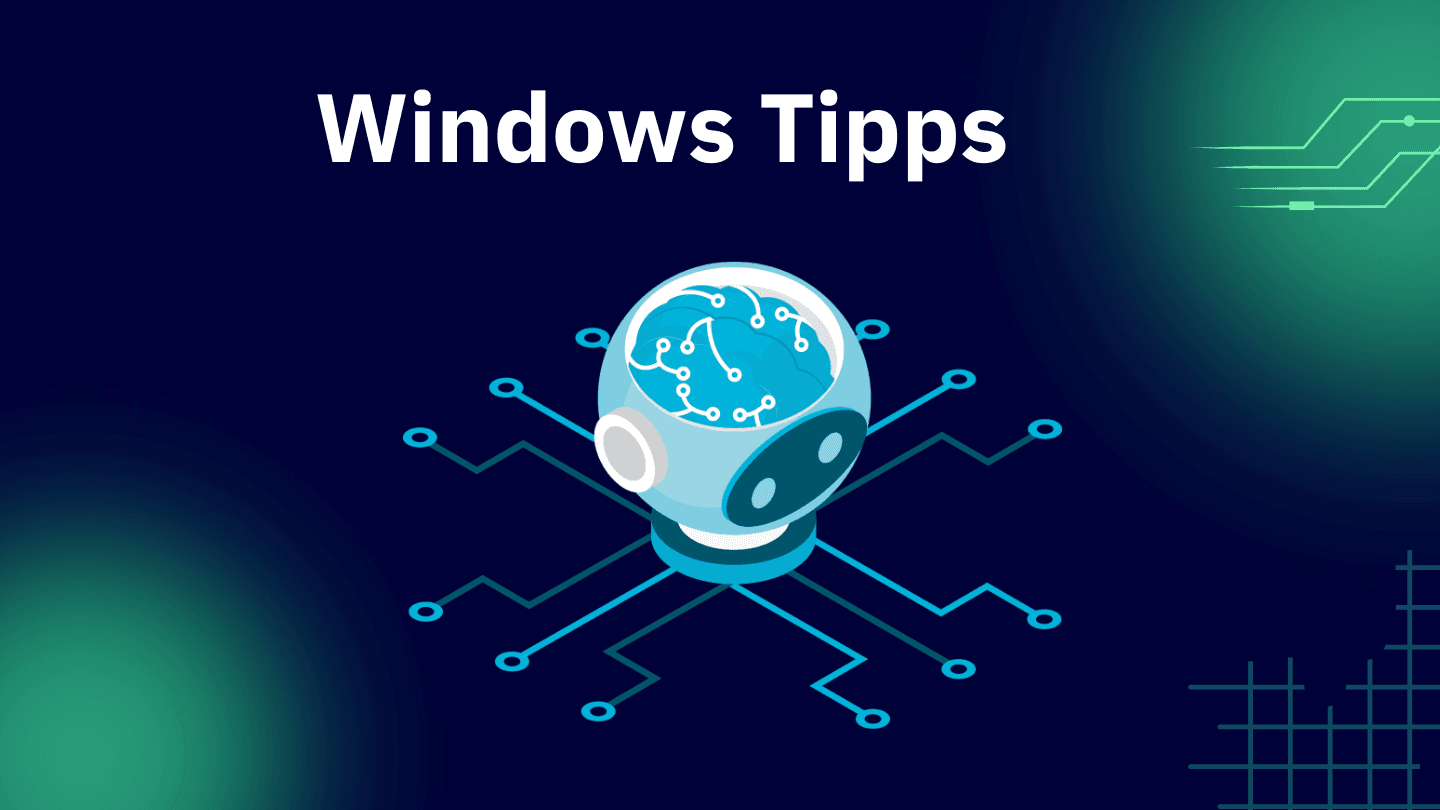
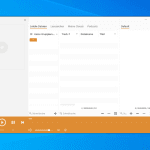

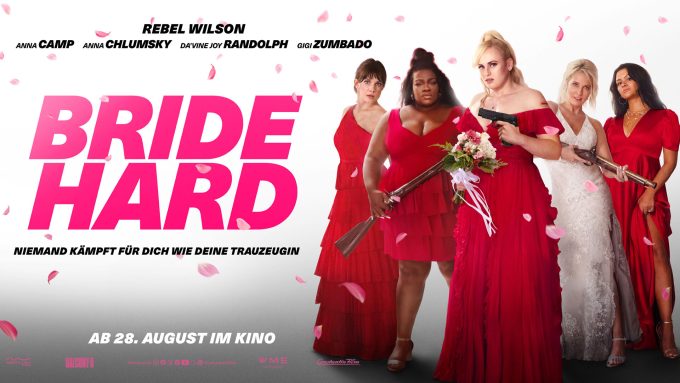
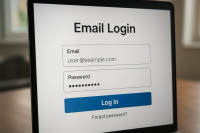







Kommentar hinterlassen